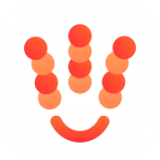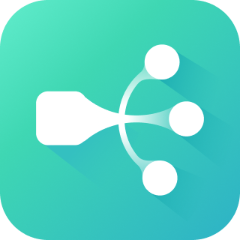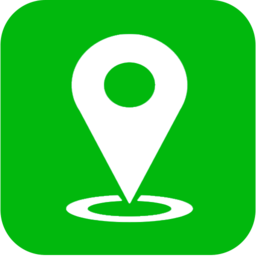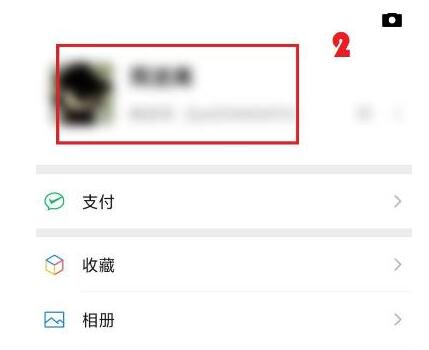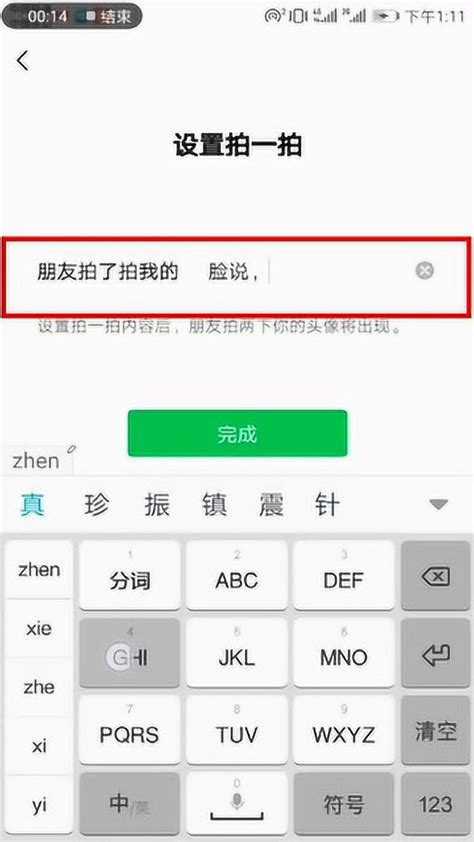微信拍一拍后缀设置教程
微信怎么设置拍一拍的后缀
微信作为我们日常生活中不可或缺的社交工具,不仅方便我们与朋友、家人和同事沟通,还提供了许多有趣的互动功能,其中“拍一拍”就是一项广受欢迎的功能。拍一拍不仅可以让聊天变得更加生动有趣,还能拉近人与人之间的距离。那么,如何在微信中设置拍一拍的后缀,让每一次拍一拍都充满个性呢?接下来,我们就来详细介绍一下这个操作过程。

一、了解拍一拍功能
在微信中,拍一拍是一项非常简单的互动功能,无论是手机端还是电脑端都可以使用。当你拍一拍别人或者自己时,对方的头像会有轻微的抖动提示,同时在聊天窗口中会显示“你拍了拍XXX”的文字提示。这个功能不仅可以在聊天时增添乐趣,还能在无法及时回消息的情况下,用一种简单的方式告诉对方你在关注他/她。
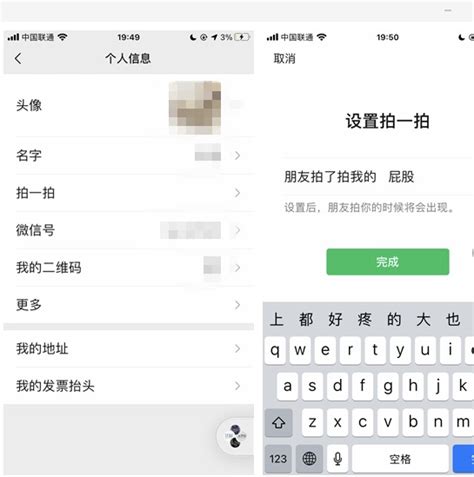
在手机端微信中,你可以用手指双击对方的头像来实现拍一拍;而在电脑端微信中,你需要右击对方的头像,然后选择“拍一拍”。无论是拍一拍别人还是拍一拍自己,聊天窗口中都会显示相应的文字提示。
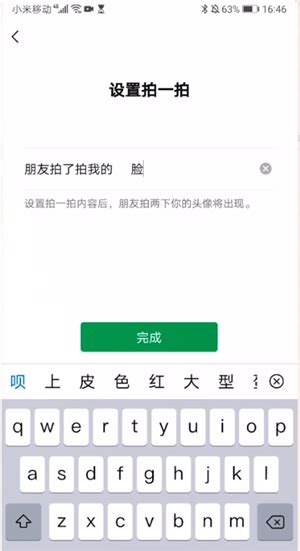
二、拍一拍后缀的设置意义
为了让拍一拍功能更加有趣和个性化,微信允许用户设置拍一拍的后缀内容。例如,你可以将自己的拍一拍后缀设置为“肩膀”、“屁股”或者“小手”,这样一来,当你被拍一拍时,聊天窗口中就会显示“XXX拍了拍你的肩膀”或者“XXX拍了拍你的小手”这样的文字提示。这样的设置不仅让拍一拍更加有趣,还能通过不同的后缀表达不同的情感。
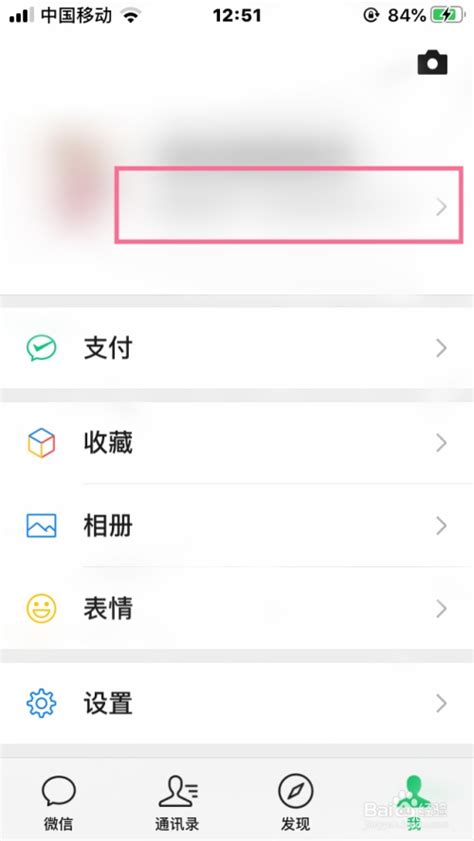
三、设置拍一拍后缀的具体步骤
接下来,我们就来详细介绍一下如何在手机端微信中设置拍一拍的后缀内容。
步骤一:打开微信
首先,你需要打开手机上的微信应用。确保你的微信是最新版本,以免出现不兼容的情况。
步骤二:进入个人信息界面
在微信的底部菜单栏中,点击右下角的“我”选项。然后,你会看到一个头像图标,点击这个图标进入个人信息界面。
步骤三:找到拍一拍设置
在个人信息界面中,向下滑动,你会看到一个名为“拍一拍”的选项。点击这个选项,进入拍一拍的设置界面。
步骤四:设置拍一拍后缀
在拍一拍的设置界面中,你会看到一个输入框,上面写着“朋友拍了拍我后面的内容”。在这个输入框中,你可以输入你想要设置的拍一拍后缀内容。需要注意的是,拍一拍的后缀内容最多只能输入10个字符,超过10个字符便无法输入。
步骤五:保存设置
输入完拍一拍后缀后,点击屏幕右上角的“完成”或者“确定”按钮,保存你的设置。至此,你已经成功设置了拍一拍的后缀内容。
四、拍一拍后缀的创意与灵感
拍一拍后缀的设置是一项非常个性化的操作,不同的后缀可以表达不同的情感和意义。以下是一些拍一拍后缀的创意和灵感,供你参考:
1. 肩膀:表示友好和亲近,适合朋友和家人之间的拍一拍。
2. 小手:表示温柔和关怀,适合情侣或者亲密的朋友之间的拍一拍。
3. 头:表示亲切和问候,适合同事和长辈之间的拍一拍。
4. 屁股:表示玩笑和调侃,适合关系亲密的朋友之间的拍一拍。
5. 大腿:表示轻松和幽默,适合朋友之间的玩笑互动。
除了以上这些常见的后缀,你还可以根据自己的喜好和创意,设置一些独特的拍一拍后缀。例如,你可以将自己的后缀设置为“大脑”、“心脏”或者“钱包”,让每一次拍一拍都充满个性和趣味性。
五、如何撤回拍一拍
虽然拍一拍是一项有趣的互动功能,但有时候我们可能会不小心拍到别人,或者拍一拍的内容不太合适。这时候,我们就可以选择撤回拍一拍。
手机端撤回拍一拍
在手机端微信中,如果你想要撤回拍一拍,需要确保拍一拍的操作是在2分钟之内执行的。然后,长按聊天窗口中的拍一拍的文字提示,底部就会出现一个窗口,点击“撤回”按钮,就可以实现撤回拍一拍了。撤回之后,拍一拍的文字提示就会消失,就像从来没有拍过一样。
电脑端撤回拍一拍
在电脑端微信中,撤回拍一拍的操作也非常简单。你需要将鼠标放置在拍一拍的文字提示上,右侧就会出现撤回的按钮。点击“撤回”按钮,就可以实现撤回拍一拍了。同样地,撤回之后,拍一拍的文字提示也会消失。
需要注意的是,无论是手机端还是电脑端,拍一拍的撤回操作都只能在2分钟之内进行。如果超过了2分钟,就无法撤回了。因此,在使用拍一拍功能时,一定要谨慎操作,避免不必要的尴尬和误会。
六、使用拍一拍的小贴士
为了让拍一拍功能更好地服务于我们的社交生活,以下是一些使用拍一拍的小贴士:
-
 微信拍一拍后缀自定义教程资讯攻略11-19
微信拍一拍后缀自定义教程资讯攻略11-19 -
 微信拍一拍,打造个性趣味后缀的秘诀!资讯攻略12-08
微信拍一拍,打造个性趣味后缀的秘诀!资讯攻略12-08 -
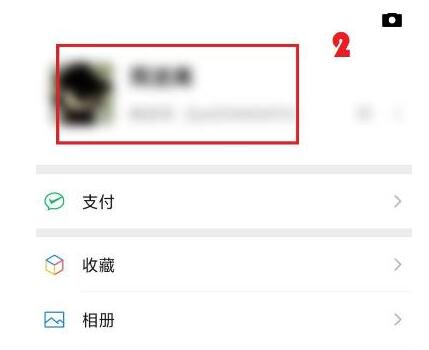 轻松学会!自定义微信拍一拍后缀,打造个性拍拍语资讯攻略11-01
轻松学会!自定义微信拍一拍后缀,打造个性拍拍语资讯攻略11-01 -
 如何在微信拍一拍功能中添加后缀?资讯攻略11-24
如何在微信拍一拍功能中添加后缀?资讯攻略11-24 -
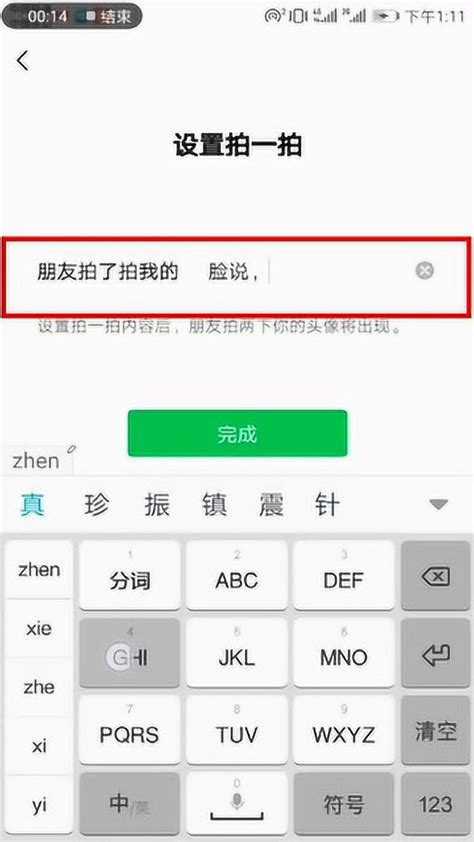 如何设置微信拍一拍搞笑后缀?资讯攻略11-09
如何设置微信拍一拍搞笑后缀?资讯攻略11-09 -
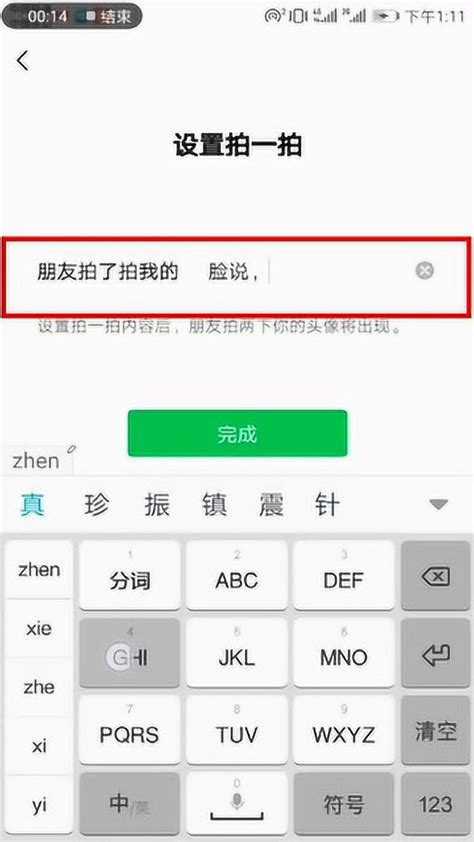 微信如何设置拍一拍的后缀?资讯攻略12-08
微信如何设置拍一拍的后缀?资讯攻略12-08